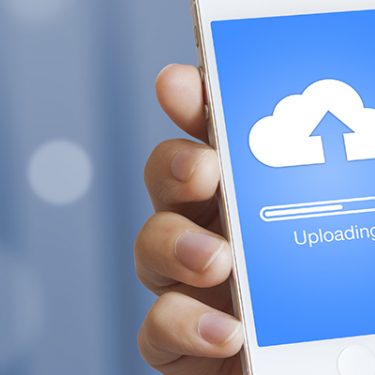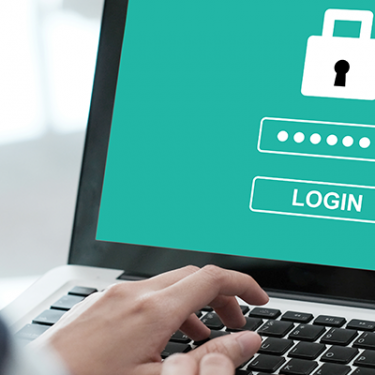LINEの引き継ぎがややこしいな……とお悩みのあなた。
2019年2月のアップデートで、LINEの引き継ぎが少しだけ簡単になりました。新しくなったLINEの引き継ぎ方法を確認していきましょう。
目次
機種変更で引き継ぎできないデータはある?
最初に、機種変更時に引き継ぎ”できない”データを紹介します。
同じOS間で引き継ぎできないデータ
Android端末からAndroid端末、iPhoneからiPhoneの乗り換えなどの際に引き継ぎできないデータです。
- 通知音
- トークルームごとの通知設定(通知ON/OFF)
- トーク履歴※
※トーク履歴に関しては、別途バックアップをとっていればすべて引き継ぎ可能です。
iPhoneの場合は[ホーム]>[設定]>[トーク]から、[トークのバックアップ]>[今すぐバックアップ]をタップすればOK。
Android端末の場合は、[ホーム]>[設定]>[トーク]>[トーク履歴のバックアップ⋅復元]>[Google ドライブにバックアップする]をタップすればOKです。
また、バックアップ画面から自動バックアップ機能をオンにすることもできます。
異なるOS間で引き継ぎできないデータ
iPhoneからAndroid、AndroidからiPhoneに機種変更した際、引き継ぎができないデータは以下の4つです。
- トーク履歴
- LINEコイン残高
- LINE Outのチャージ済みコールクレジット
- トークルームごとの通知設定(通知ON/OFF)
引き継ぎ元の端末でやること
※新しい方法は、iOS 10以上、Android 4.4以上、LINE バージョン9.2.0以上で有効です。
まずは引き継ぎ元の端末のLINEアプリで、「友だち」タブ > 「設定(歯車マーク)」 > 「アカウント」にある以下の3項目が設定できているか確認します。
- メールアドレス
- パスワード
- 電話番号
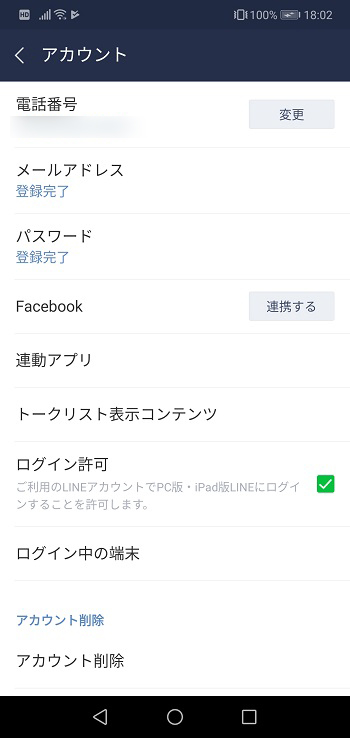
▲LINEアプリのアカウント設定画面
3項目の設定ができていることを確認したら、同じく引き継ぎ元の端末のLINEアプリで、「友だち」タブ>「設定」 > 「アカウント引き継ぎ設定」の「アカウントを引き継ぐ」をONにします。
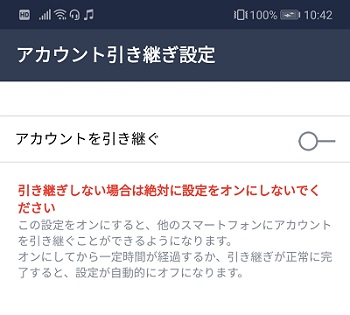 これで引き継ぎ元の操作は完了です。
これで引き継ぎ元の操作は完了です。
引き継ぎ先の端末でやること
引き継ぎ先の端末で、LINEアプリをダウンロードし、以下の手順でLINEの引き継ぎは完了です。
- 「はじめる」をタップ
- SMS認証
- 年齢確認の有無
- トーク履歴の復元有無
- サービス規約への同意
- パスワード入力
電話番号の変更がある場合とない場合で少し操作が変わりますが、基本的には事前準備を行ってから新端末でログインすれば、あとは細かくガイドが表示されるので迷うこともほとんどありません。
LINE引き継ぎ時の注意点
単純なアカウントの引き継ぎのみであれば、iOS→Android、Android→Androidなど、同じOS間または異なるOS間での引き継ぎは基本的に同じです。
ただし先述の通り、LINEのトーク履歴のバックアップ方法はiOSとAndroidで異なります。また、iOS→Androidのように異なるOS間でトーク履歴やコイン残高が引き継ぎできないこともあらかじめ覚えておきましょう。
また、トーク履歴内の動画や写真は保管期限が切れると引き継げないので、LINEのアルバムやKeepに保存しておくのがおすすめです。
事前準備の3項目が整えばスムーズに乗り換えできる
引き継ぎ元の端末で事前準備をするのが、やや手間と感じてしまいそうですが、「メールアドレス」「パスワード」「電話番号」が設定できていれば、万が一トラブルがあったときにも、何かしらの対応ができます。
引き継ぎ先の端末では、案内画面に説明も表示されていて、思っているよりも早く引き継ぎ作業が完了できますよ。
※本記事の内容は、2019年7月現在の情報です。






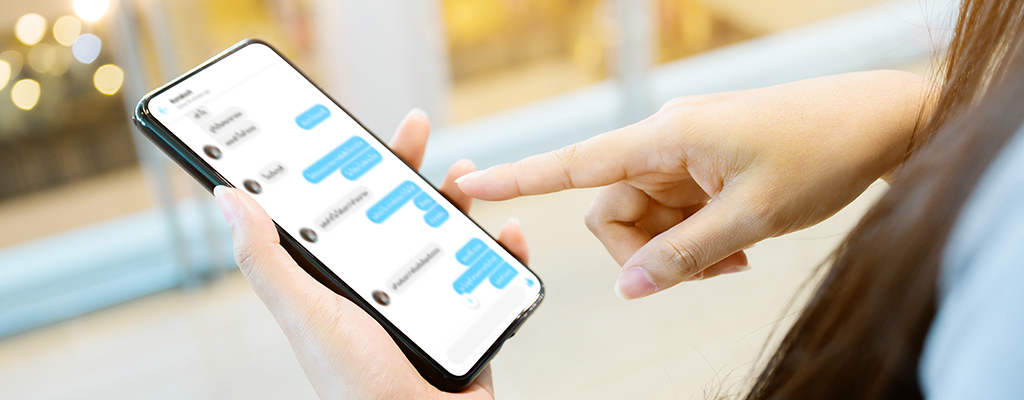
 中野友希
中野友希